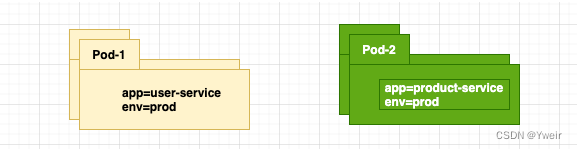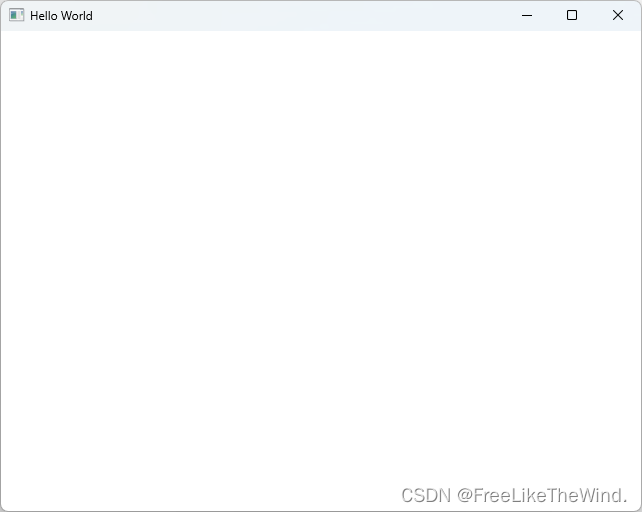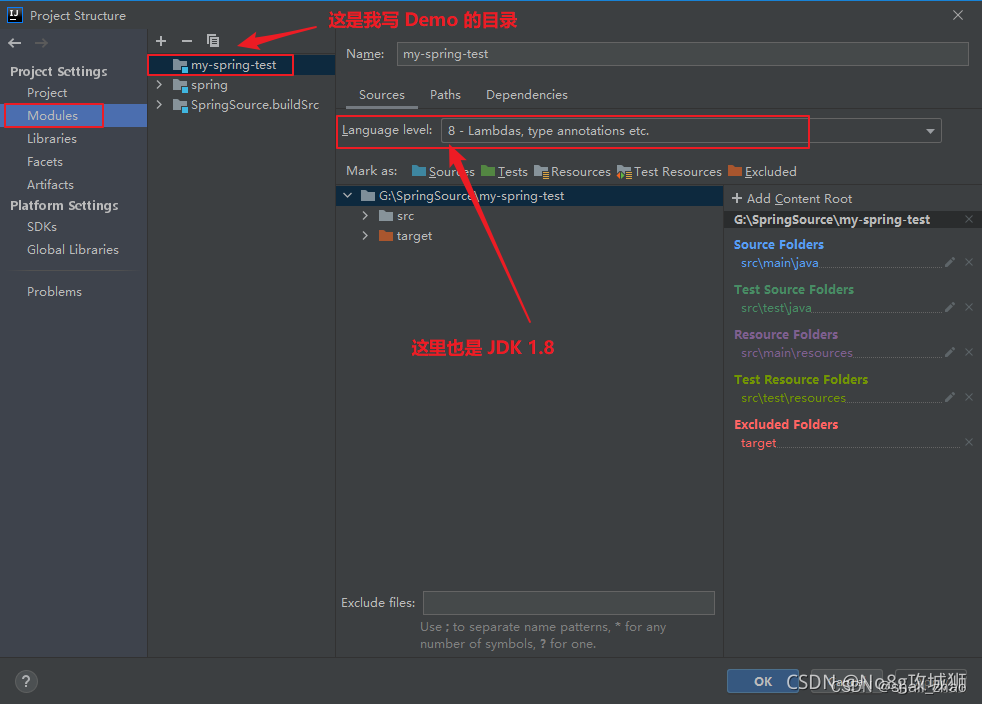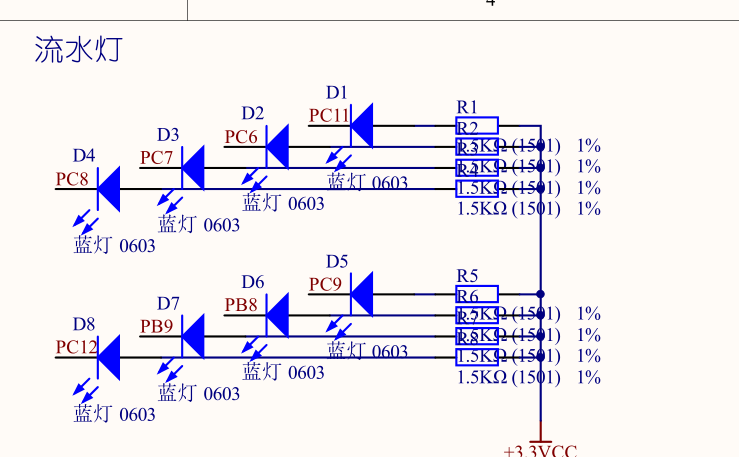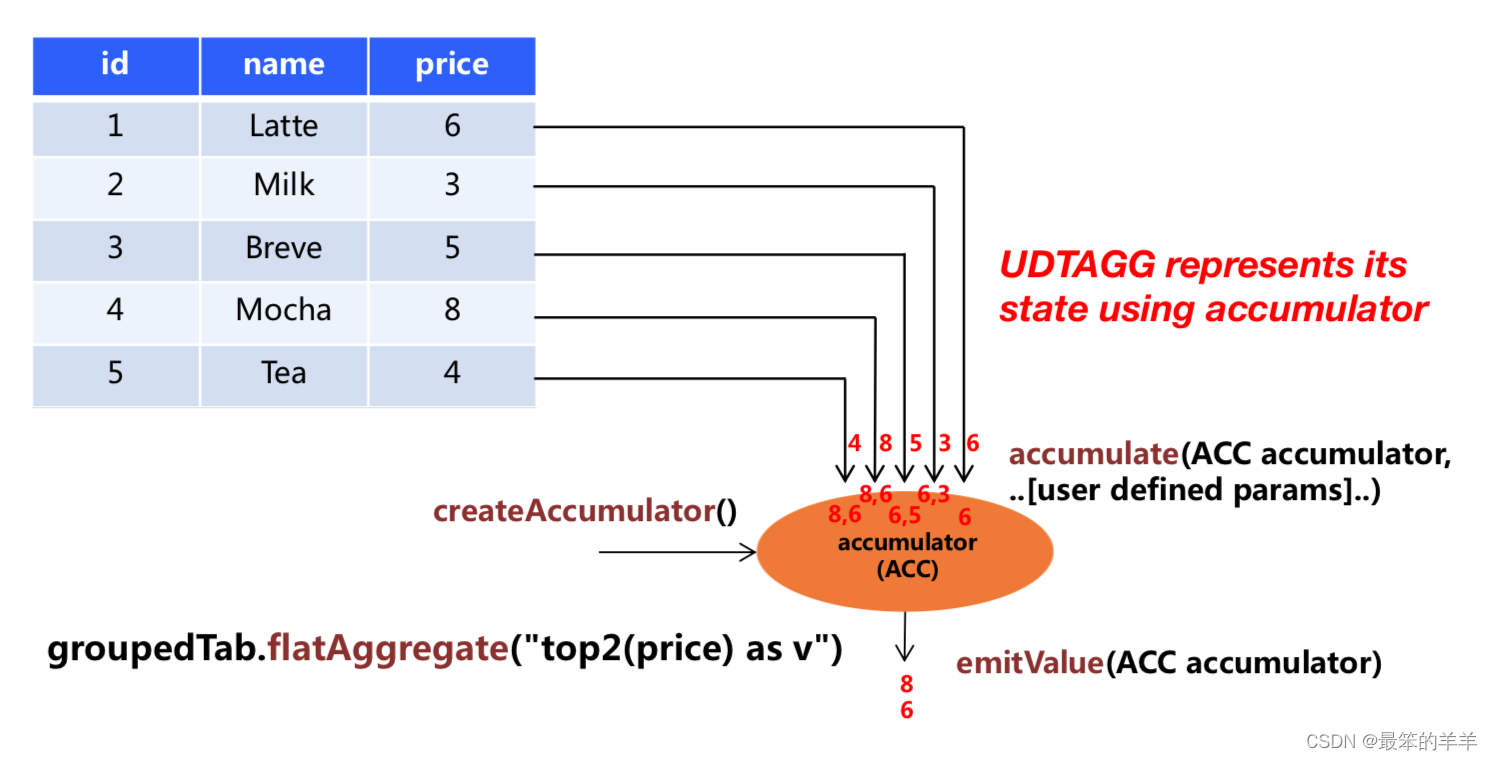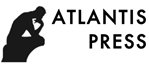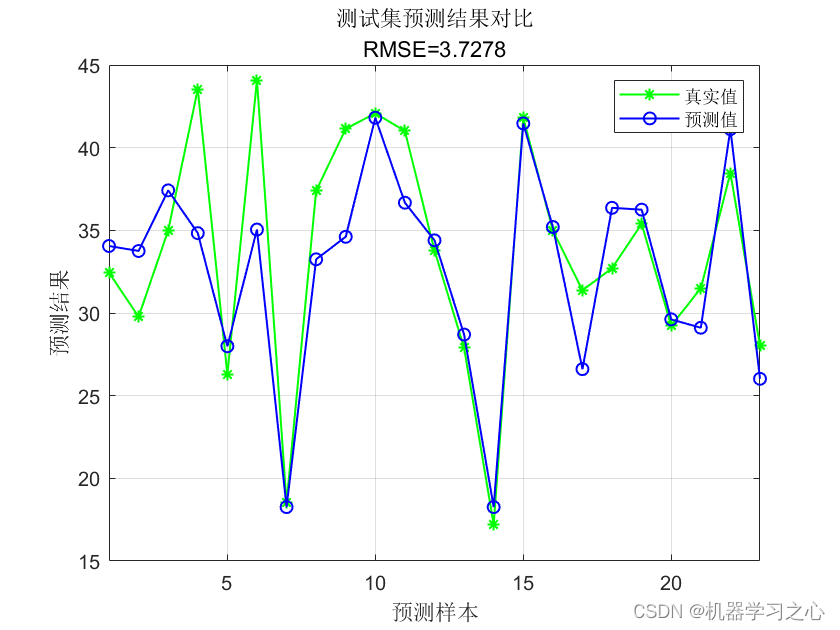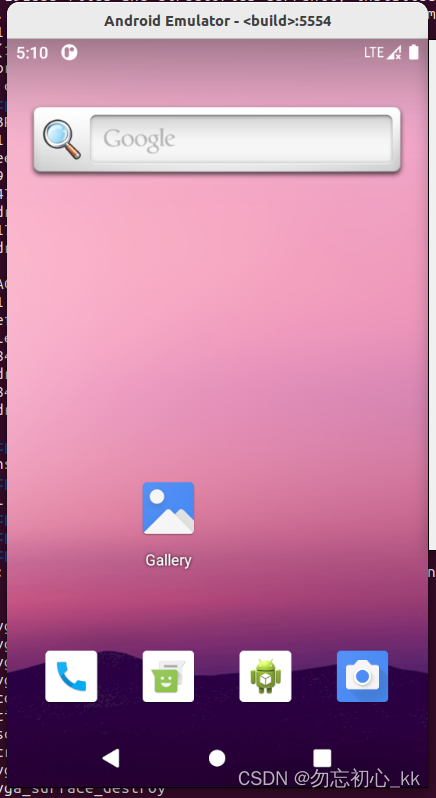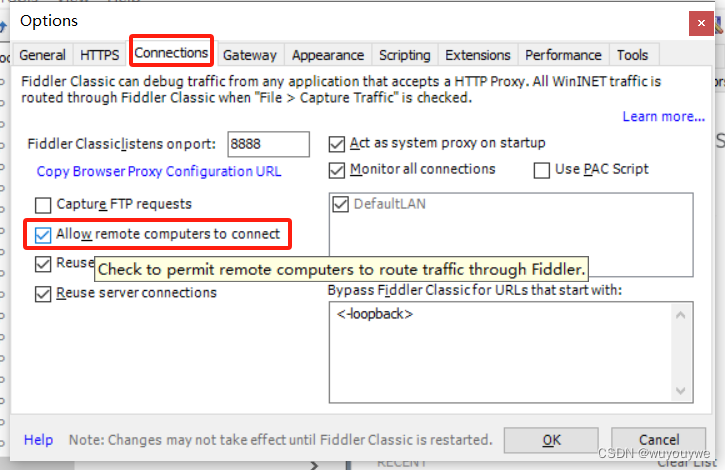这里写目录标题
- 1. 连接vCenter Server
- 2. 客户机操作系统内提供网络配置信息
- 3. 创建VM
- 4. 迁移VM
- 5.故障排错
- 连接 VC 报错: Error: Invalid server certificate
- 解决方法
- 参考资料
1. 连接vCenter Server
PS C:\Users\Administrator> Connect-VIServer 192.168.1.1Name Port User
---- ---- ----
192.168.1.1 443 VSPHERE.LOCAL\Administrator# or
PS C:\Users\Administrator> Connect-VIServer -Server 192.168.1.1 -Protocol https -User 'administrator' -Password 'VMware1!'


2. 客户机操作系统内提供网络配置信息
Get-VMGuestNetworkInterface -VM win-server-2019 -HostUser root -HostPassword <password> -GuestUser administrator -GuestPassword <password>
3. 创建VM
New-VM -VMHost 192.168.1.12 -Name TestCli -MemoryMB 1024 -DiskMB 8024

4. 迁移VM
Get-VMHost 192.168.1.12 | Get-VM "win-server-2019" | Move-VM -Destination 192.168.1.13
可以通过 vSphere Client 的近期任务中查看
5.故障排错
连接 VC 报错: Error: Invalid server certificate
Connect-VIServer Error: Invalid server certificate. Use Set-PowerCLIConfiguration to set the value for the InvalidCertificateAction

解决方法
如错误中所述,Set-PowerCLIConfiguration 命令可用于使用以下语法忽略证书检查:、
Set-PowerCLIConfiguration -InvalidCertificateAction Ignore -Confirm:$false

参考资料
- Managing virtual machines using PowerCLI (1028291)
- VMware PowerCLI
- VMware PowerCLI User’s Guide